

Escrito por Gina Barrow, Última actualización: 22 de junio de 2017
“No sé qué sucedió exactamente en mi iPhone, pero perdí todas mis notas de voz. La mayoría son del trabajo. Verifico si mi iTunes tiene una copia de seguridad de ellos. Pero descubrí que ninguna de mis notas de voz se guardó. ¡Ayuda! ¿Puedo recuperar una nota de voz que borré accidentalmente?? " ~ Phoebe
Las notas de voz facilitan enormemente el trabajo porque puedes grabar reuniones de trabajo, charlas de clientes, entrevistas e incluso grabar tus canciones favoritas. Es el medio digital más genial creado por iOS para empleados ocupados e incluso empresas. Hace que su vida en el camino sea mejor y conveniente en lugar de usar la forma de la vieja escuela de tomar notas y escribir discusiones, sostener una grabadora se está volviendo obsoleto.
Pero perder estos memos de voz también puede estar leyendo, especialmente si confió principalmente en sus reuniones. La mayoría de las grabaciones de notas de voz se pierden o eliminan debido a una actualización del software o pueden ser errores del usuario. Sin embargo, cualquiera que sea el caso, la tarea más importante ahora es recuperar notas de voz de iPhone de inmediato.
Parte 1. Recuperar notas de voz con aplicaciones de tercerosParte 2. Restroe memos de voz a través de la copia de seguridad de iTunesGuía de video: Cómo extraer notas de voz del iPhone y la copia de seguridadParte 3. Consejos para guardar y copiar notas de voz
La forma más inmediata de recuperar notas de voz es utilizar software de recuperación de terceros. Tu puedes fácilmente recuperar notas de voz incluso sin ninguna copia de seguridad. Todo lo que necesita es encontrar la mejor solución de software que proteja su privacidad, proteja su iPhone y le brinde resultados garantizados. Recuperación de datos de FoneDog iOS es una solución de software confiable especialmente desarrollada para casos como este. Tu puedes fácilmente recuperar notas de voz y otros datos importantes como mensajes, vídeos, contactos y notas desde tu iPhone sin la necesidad de un técnico. Se garantiza que es seguro, eficaz y con resultados comprobados, ganando la confianza y la lealtad de la mayoría de los usuarios de iOS en todo el mundo. Para comenzar la recuperación, debe seguir las sencillas instrucciones a continuación:
En su computadora (Windows o Mac), descargue el software Recuperación de datos de FoneDog iOS En línea e instálalo en tu sistema. Una vez completada la instalación, inicie el programa para comenzar la recuperación. Cuando se inicie el programa, haga clic en "Recuperarse del dispositivo iOS.
Descargar gratis Descargar gratis

Esta vez, necesita conectar el iPhone a la computadora con el cable USB original y esperar hasta que la conexión esté completamente establecida. Haga clic enIniciar escaneado”Para escanear los datos borrados.

El escaneo toma un tiempo dependiendo de la carga de datos almacenados en el iPhone. Puede ver el progreso en la barra de notificaciones en la parte superior de la pantalla del programa. Cuando haya terminado todo el proceso de exploración, le mostrará una lista de todas las categorías que ha seleccionado para la recuperación. Puede elegir obtener una vista previa de todos los archivos de categoría para asegurarse de que se recuperaron las notas de voz que exactamente necesitaba. Si está seguro de que todas las notas de voz están ahí, haga clic en "Recuperar”Para guardarlos en tu escritorio.
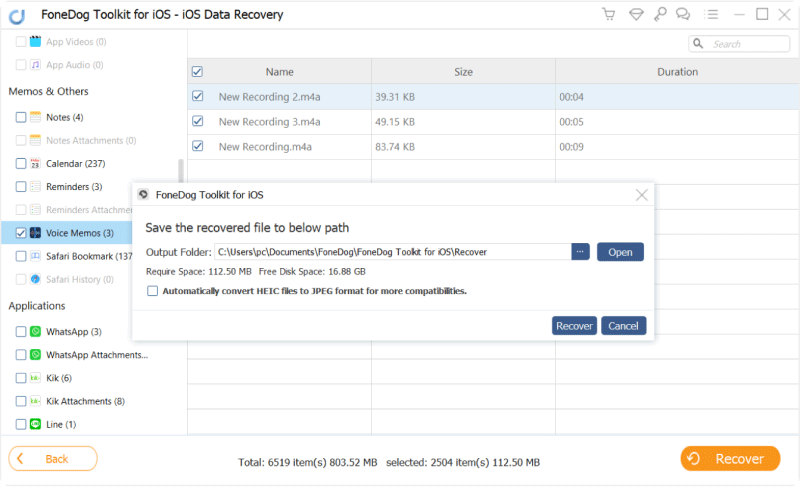
Solo se requieren tres pasos para recuperar notas de voz En un corto periodo de tiempo. Simplemente usa Recuperación de datos de FoneDog iOS y definitivamente hará el trabajo difícil para ti. Si lo desea, puede descargar la versión de prueba gratuita de este programa para asegurarse de que esas notas de voz y otros archivos estén realmente allí antes de comenzar a usar el programa. Garantizamos que es seguro y efectivo. Siempre tenga en cuenta que una vez que haya eliminado o perdido cualquier archivo como Memos de voz en su iPhone, no use el teléfono ni guarde otro archivo; esto sobrescribirá los datos borrados o perdidos y puede causar datos irrecuperables. Si encuentra datos perdidos o eliminados, busque soluciones de inmediato y evite guardar nuevos archivos en el teléfono durante el proceso de recuperación para asegurarse de que se recuperarán antes.
A recuperar notas de voz mediante la copia de seguridad de iTunes usando Recuperación de datos de FoneDog iOS es tan simple de hacer Esto, sin embargo, requiere la última copia de seguridad de iTunes y la versión actualizada. Esta opción, sin embargo, solo se aplica a quienes hicieron una copia de seguridad de iTunes. A fin de que recuperar notas de voz usar iTunes copia de seguridad, siga estos pasos:
En los menús de pantalla del Recuperación de datos de FoneDog iOS programa, haga clic en "Recuperarse de iTunes Backup.

Simplemente conecte el iPhone a la computadora para iniciar el proceso de recuperación. Asegúrese de estar utilizando el cable USB original para establecer la conexión. Haga clic en "Iniciar escaneado”Cuando el programa muestra las listas de su copia de seguridad de iTunes. Debe elegir el archivo de copia de seguridad reciente justo antes de que ocurriera el incidente de la nota de voz perdida.

Una vez que se complete el escaneo, se extraerá todo el archivo de copia de seguridad de iTunes en el iPhone; esto incluirá las notas de voz guardadas en el dispositivo iPhone. Todos los archivos extraídos se guardarán en sus respectivas categorías. Ir "Memos de voz”Y seleccione selectivamente esos archivos importantes de nuevo. Verifique todas las notas de voz necesarias y haga clic en "Recuperar a la computadora ” en cualquier momento; Esto creará una carpeta en su escritorio.
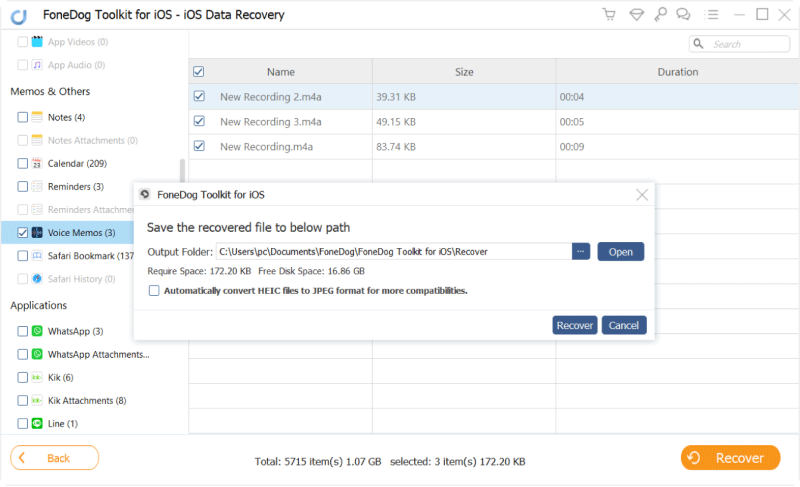
Si usted es el tipo de persona que le gusta usar las notas de voz, estos consejos y trucos le ayudarán a guardarlas y copiarlas sin el temor de perderlas o eliminarlas. Si no desea guardar notas de voz en iTunes, puede usar Compartir hoja. La forma más fácil de guardar notas de voz es usar AirDrop; puede usar esta función si está en su Mac o si simplemente no le gusta usar la copia de seguridad de iTunes. Asegúrese de tener una conexión Wi-Fi estable y de que haya habilitado la conexión Bluetooth.
Enviar notas de voz a través de mensajes de texto (computadoras Mac antiguas que no admiten dispositivos cruzados)
Puede ver el mensaje o las notas de voz en su Mac a través de la aplicación OS X Messages.
Comentario
Comentario
iOS Data Recovery
Hay tres maneras de recuperar datos borrados del iPhone o iPad.
descarga gratuita descarga gratuitaHistorias de personas
/
InteresanteOPACO
/
SIMPLEDificil
Gracias. Aquí tienes tu elección:
Excellent
Comentarios: 4.4 / 5 (Basado en: 103 El número de comentarios)